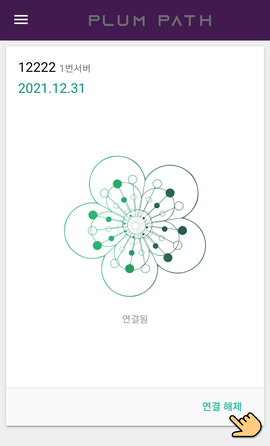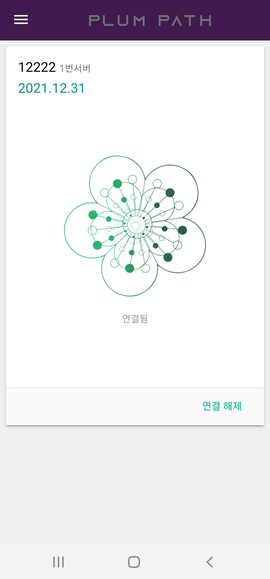기기에 맞는 설치파일을 선택하세요
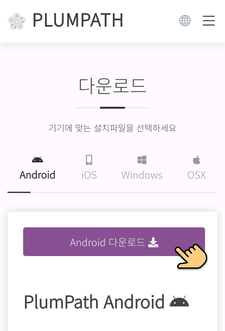
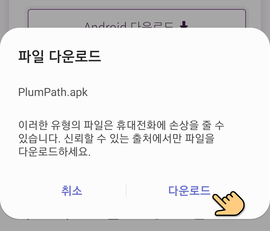
➤ 파일은 삼성 휴대폰 기준 "내 파일" 앱의 "다운로드" 또는 "설치파일" 에 가면 확인이 가능합니다
➤ 아래 이미지는 "설치파일"에서 확인한 모습 입니다
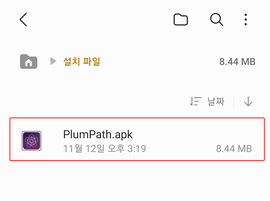
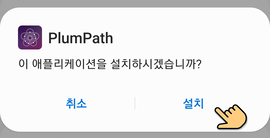
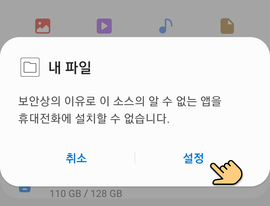
➤ 기본 설정 상태 (변경 이전)
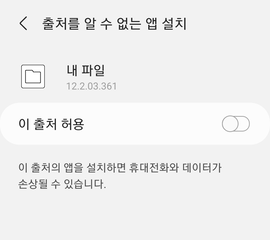
➤ 설정 활성화 상태 (변경 이후)
➤ "이 출처 허용" 을 아래 이미지와 같이 활성화 시켜주세요
활성화 후 설치된 파일 (PlumPathPro.apk) 을 다시 눌러주시면 설치가 진행됩니다
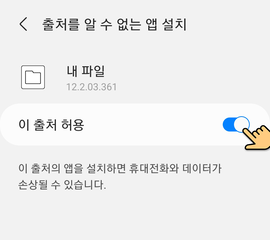
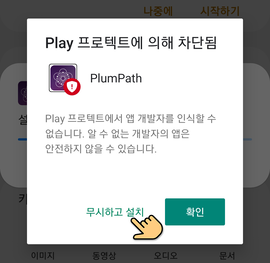
➤ "무시하고 설치"를 누르면 멈췄던 설치가 다시 진행됩니다
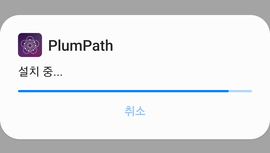
➤ "확인"을 누르면 "앱이 설치되지 않았습니다"와 함께 앱 설치가 진행되지 않으니 다시 설치 파일 (PlumPathPro.apk) 을 눌러 설치를 진행하세요
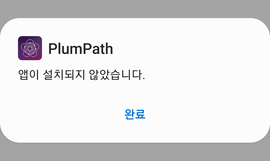
"전송하지 않음" 또는 "전송"을 눌러주세요. 어느 것을 눌러도 상관 없습니다
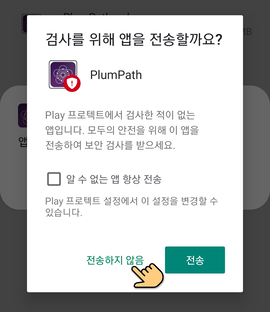
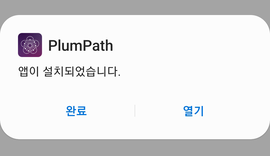
앱을 선택하여 실행 시켜주세요
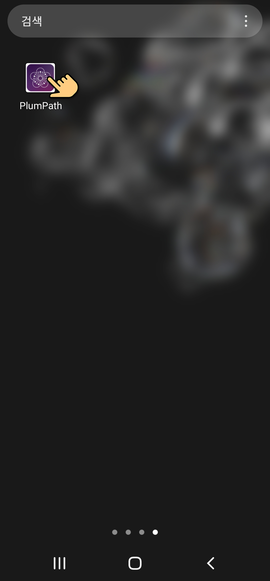
➤ 로딩화면
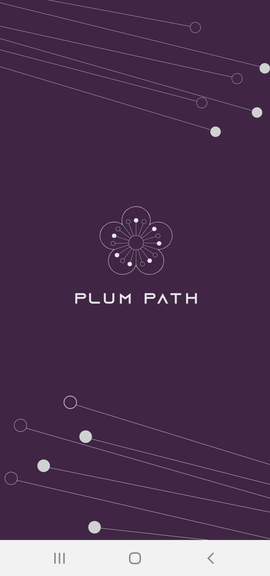
➤ PlumPath 웹 사이트 로그인ID (이메일 형식)를 입력하세요
➤ PlumPath 웹 사이트 로그인암호 를 입력하세요
"로그인" 버튼을 눌러 주세요
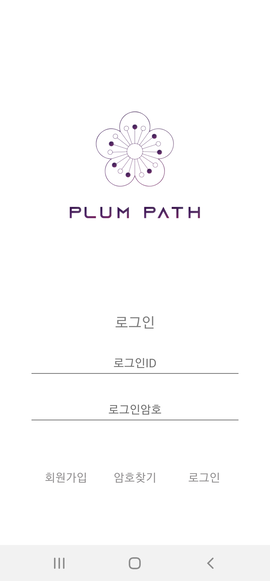
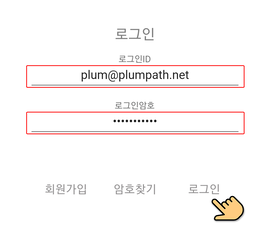
➤ 클립보드에 저장된 번호가 있다면 자동적으로 장치번호를 검색하게 됩니다
➤ 해당 번호가 원하는 장치번호가 아니시면 "무시" 버튼을 눌러 닫아주시면 됩니다
➤ 앱 실행 시 마다 클립보드에 번호가 저장된 상태라면 장치가 이미 추가된 상태라도 나올 수 있습니다
➤ 앱 사용에는 아무 문제가 없습니다 "무시" 버튼을 눌러 닫아주세요
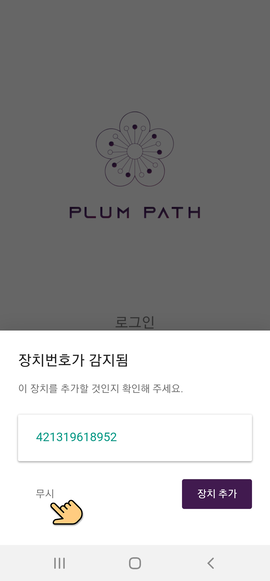
➤ 로그인 후 첫 화면 입니다
➤ 아직 장치추가가 되지 않은 상태입니다
➤ 클릭 시 장치를 추가 할 수 있습니다
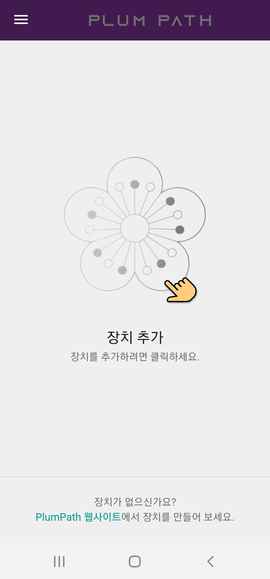
장치번호를 입력 하세요
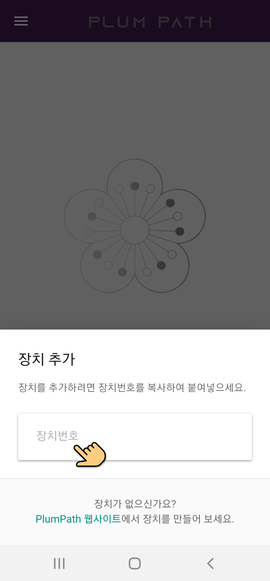
➤ 장치번호를 맞게 입력하였다면 아래 이미지와 같이 "장치번호가 감지됨" 상태로 바뀌며
➤ "장치추가" 버튼을 누르면 장치가 추가 됩니다
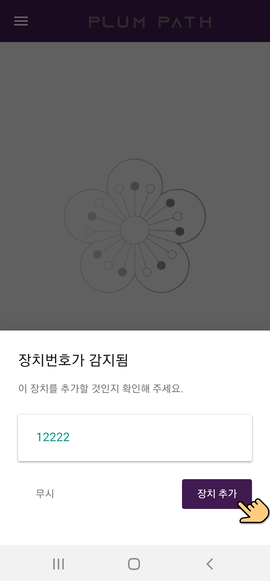
➤ 장치번호를 틀리게 입력하시면 아래 이미지와 같이 "잘못된 장치번호 입니다" 상태가 됩니다
➤ 장치번호를 확인 후 다시 입력하여 주세요
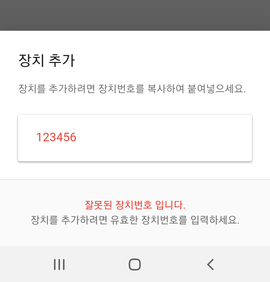
➤ 장치번호가 이전에 등록된 적이 있습니다
➤ 장치번호를 확인하시고 이전에 등록하신 장치 번호라면 PlumPath 웹페이지에서 장치 초기화 후 장치를 등록해 주세요
➤ 초기화 방법
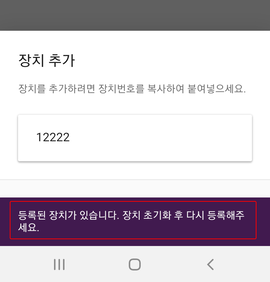
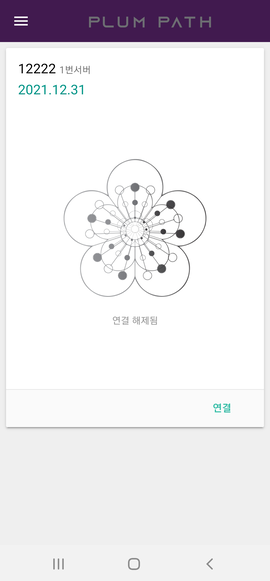
➤ "연결" 버튼을 눌러 연결을 시도 하세요
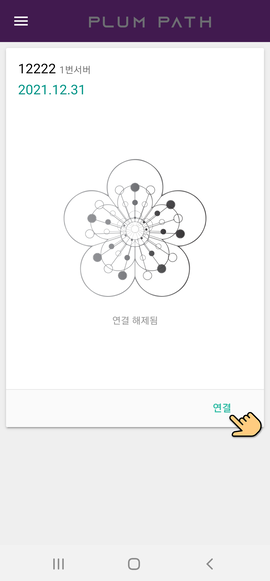
➤ 처음 연결 시 "연결 요청"이 뜹니다
➤ "확인" 버튼을 눌러 VPN 연결을 설정할 수 있도록 권한을 허용하여 주세요
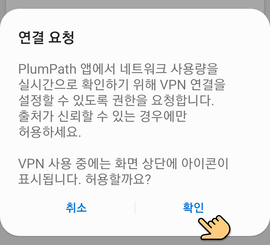
➤ "취소" 버튼을 누르시면 권한이 없어 연결이 불가능합니다
➤ 다시 "연결" 버튼을 눌러 연결을 시도하여 주세요
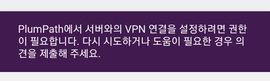
➤ 도움말 "항상 작동되는 보호 기능" 입니다
➤ "확인" 버튼으로 도움말을 닫을 수 있습니다
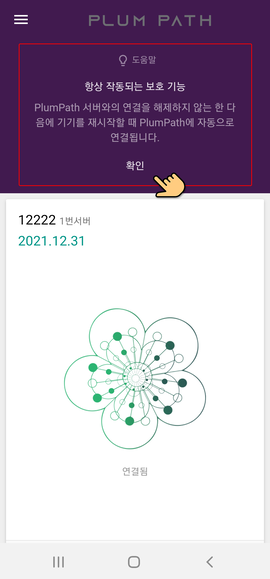
➤ "장치번호", "사용중인 서버"
➤ "요금제 만료일" 이 상단 좌측에 표시됩니다
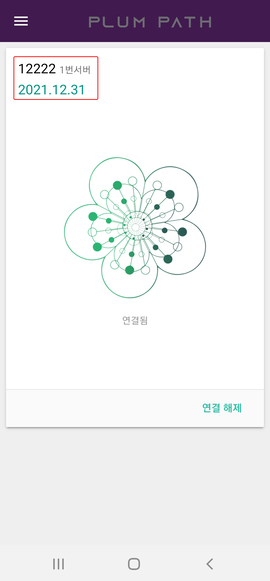
➤ 연결을 해제 하시면 알림은 사라집니다
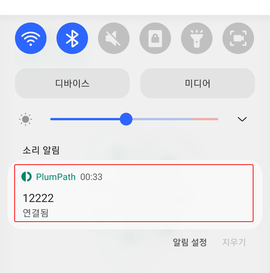
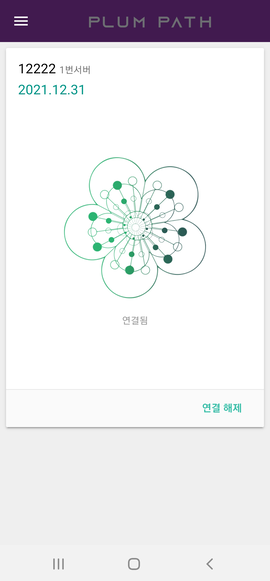
➤ 연결 상태에서 "연결해제" 버튼을 누르면 연결이 해제됩니다